
Angličtina
Sledujte poloha dětí a identifikujte jejich zeměpisnou poloha . Zaveďte geofencing, aby rodiče obdrželi oznámení , když děti vstoupí nebo opustí Geofence s.
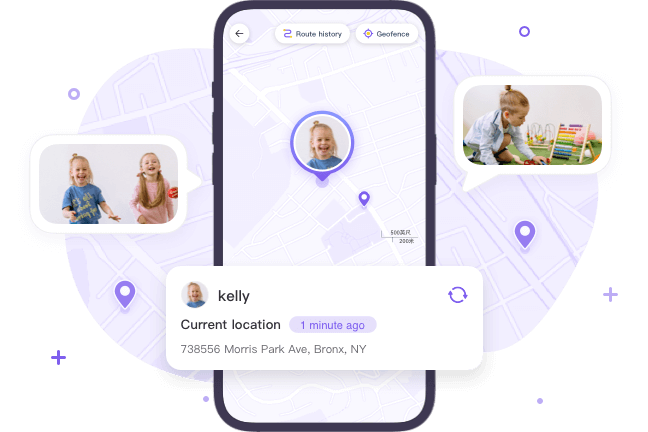
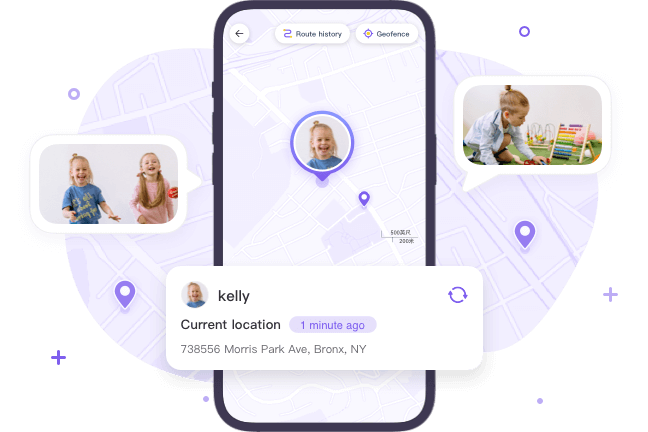
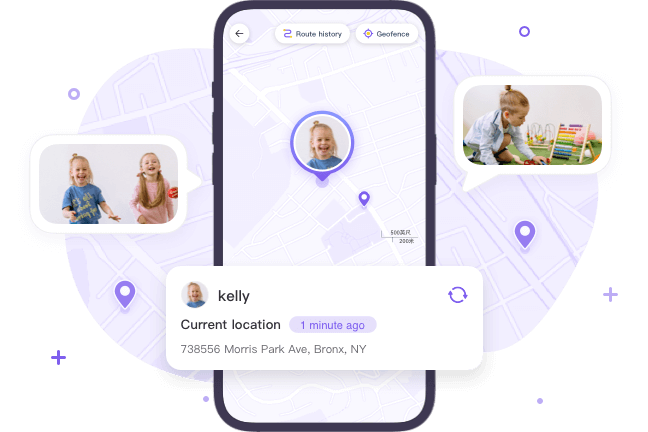
Získejte poloha svých dětí kdykoli v reálném čase.
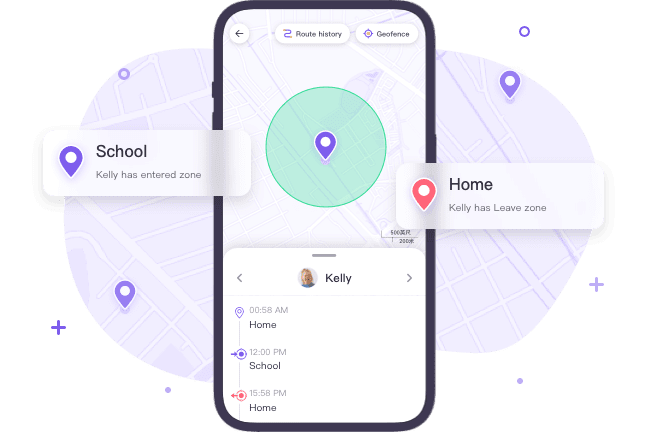
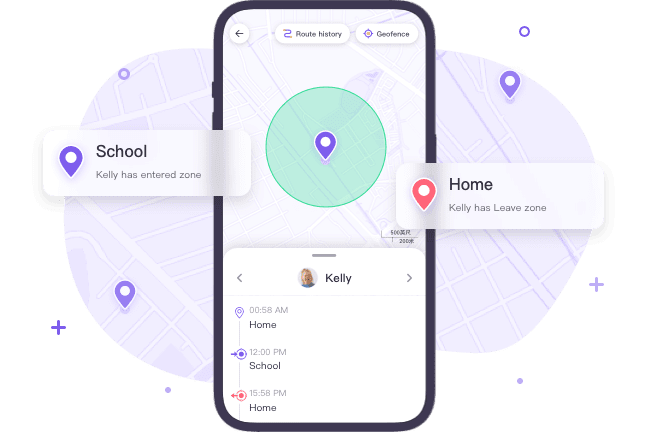
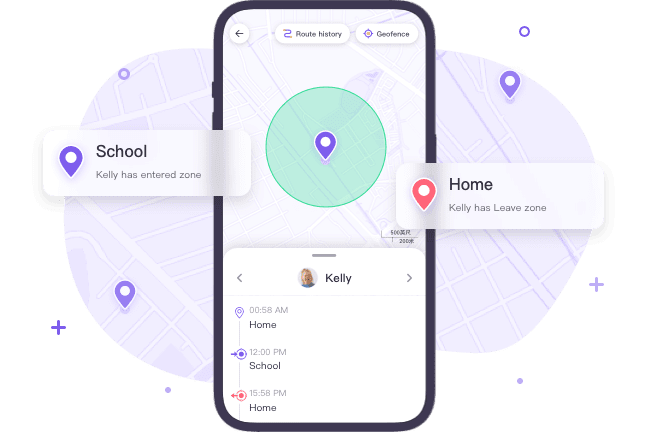
Povolit upozornění , když děti vstoupí nebo opustí Geofence .
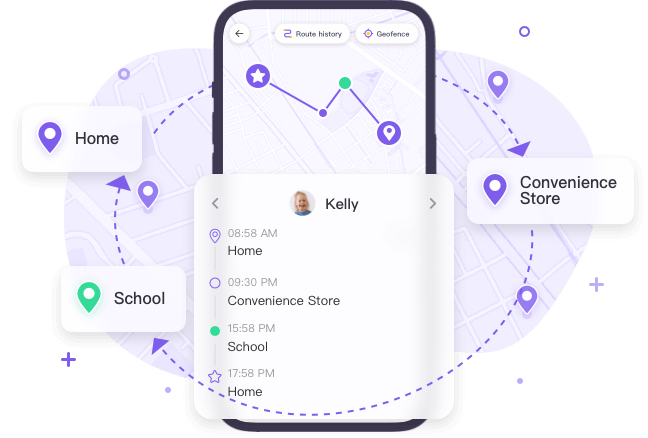
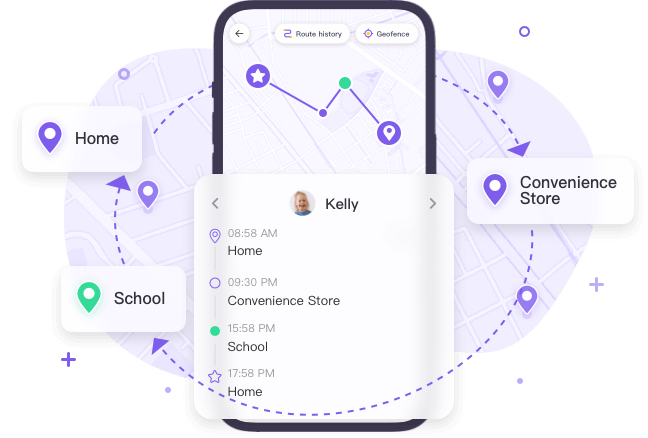
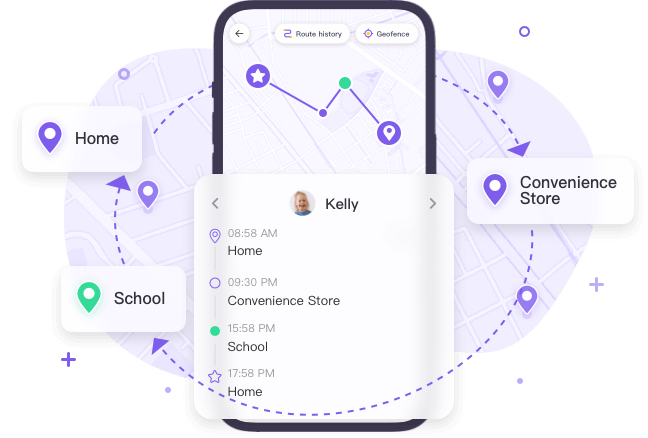
Podívejte se na poloha nahrávání s aktivit dětí.



Nainstalujte FlashGet Kids na zařízení rodičů.



Zaregistrujte si účet FlashGet a poté se přihlaste.



Navažte zařízení dětí na zařízení rodičů a připojte je.
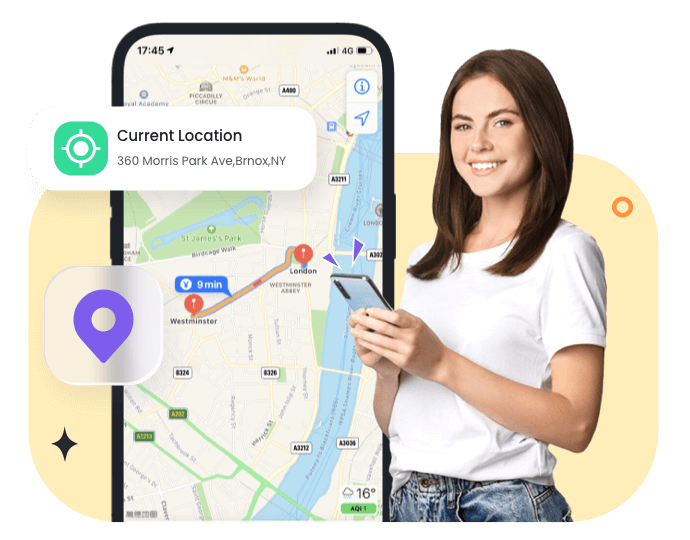
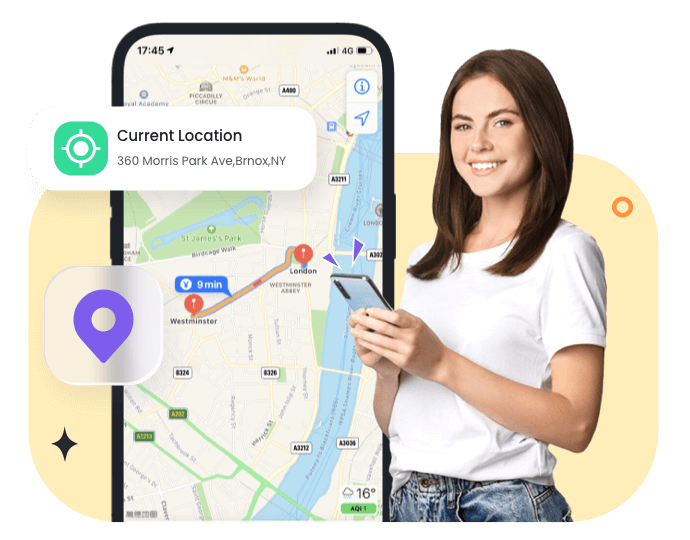
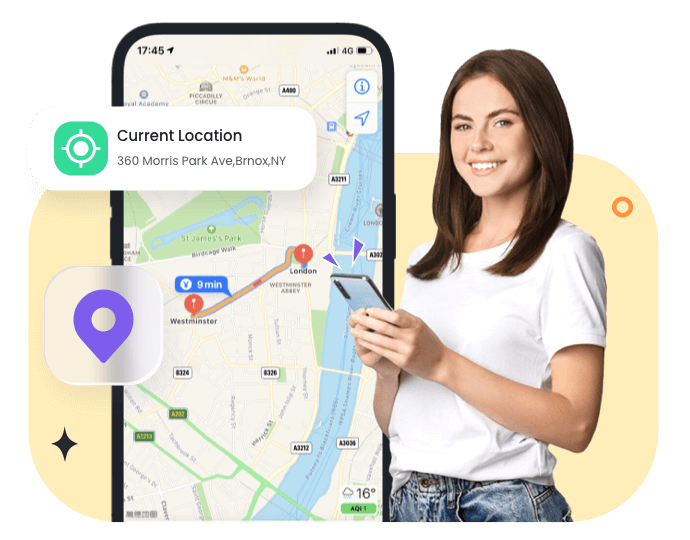
Poloha Tracker of FlashGet Kids je aplikace pro sledování telefonu. Je to snadno použitelná aplikace. poloha můžete sledovat pomocí dětí FlashGet . Chcete -li nainstalovat sledovač Poloha do mobilního telefonu, měli byste postupovat podle níže uvedených kroků. Stáhněte si a nainstalujte „FlashGet Kids for Parent“ na zařízení rodičů> Zaregistrovat účet FlashGet > Stáhnout a nainstalovat „FlashGet Kids for Child“ na zařízení Kid> Zadejte vazebný kód získaný z „FlashGet Kids for Parent“ na zařízení dítěte> GRANT Relevantní oprávnění, jak je vyzváno Po dokončení nastavení klepněte na „Skrýt a pokračovat“. Nezapomeňte nastavit nastavení Keep-Alive, abyste se ujistili, že děti FlashGet stále běží. Po dokončení nastavení klepněte na „hotovo“. Jakmile jej nainstalujete, můžete začít sledovat poloha telefonu vašeho dítěte.
Rodiče mohou sledovat aktivity svých dětí, aby zajistili jejich bezpečnost a pohodu. Jako rodič je jejich odpovědností chránit bezpečnost svých dětí. Ale pokud jde o sledování, je důležité, abyste se svými dětmi měli mluvit před použitím dětí FlashGet . A rodiče a děti by měli stanovit hranice a respektovat jejich soukromí.
Frekvence, s jakou sledovač poloha aktualizuje poloha závisí na tom, kde jsou vaše děti. Poloha Tracker na FlashGet Kids se může aktualizovat v reálném čase. Kdykoli můžete získat poloha svých dětí v reálném čase. Když je vaše dítě v nebezpečí nebo zabloudí na neznámé místo, FlashGet dokáže identifikovat a zasáhnout vysokou rychlostí.
Poloha Tracker of FlashGet Kids je založen na Mapách Google pomocí technologie sledování GPS. Přejděte do aplikace FlashGet Kids App> Živá Poloha . Uvidíte poloha zařízení vašeho dítěte. Chcete -li osvěžit dětskou poloha , musíte také klepnout na ikonu obnovení v pravém dolním rohu.
Před nastavením poloha se ujistěte, že jste nainstalovali děti FlashGet a Mapy Google. A musíte zajistit, aby děti FlashGet měli přístup k poloha vašeho zařízení. Musíte se ujistit, že jsou povoleny služby poloha vašeho zařízení. Přejděte na aplikaci nastavení > Poloha > Device poloha . Můžete to udělat tak, že půjdete do aplikace Nastavení zařízení, vyberete „ Poloha “ a zapnete přepínač přepínače tak, aby umožnily aplikacím přístup poloha vašeho zařízení. Po dokončení nastavení můžete začít sledovat poloha mobilního telefonu vašeho dítěte.
Na FlashGet Kids můžete vypnout službu poloha pro své zařízení. Tím se zabrání jakékoli aplikaci v přístupu k poloha vašeho zařízení. Chcete -li to provést, přejděte na aplikaci Nastavení vašeho zařízení, vyberte „ Poloha “ a vypněte přepínač přepínače na deaktivaci služeb poloha .
Poloha tracker založený na Mapách Google obsahuje Geofence . Chcete-li nastavit Geofence postupujte podle níže uvedených pokynů. Stáhněte a nainstalujte FlashGet Kids. Postupujte podle níže uvedených kroků. Přejděte na Živá Poloha > Přidat geofence . Musíte nastavit název geofence . Můžete nastavit aktuální poloha jako geofence nebo kliknout na Změnit a vyhledat místo, které chcete nastavit. Poté přejeďte modrou tečkou doleva nebo doprava a nastavte rozsah, který chcete použít na oblast Geofence . Nastavení dokončete kliknutím na tlačítko Uložit.
Ujistěte se, že máte staženou FlashGet Kids. Přejděte do Živá poloha > Zkontrolovat historii Poloha . Historii poloha si můžete prohlédnout v časové ose. Klepnutím na „ si můžete prohlédnout historii poloha z předchozího nebo následujícího dne“. Nebo kliknutím na ikonu data vyberte datum, které chcete zkontrolovat.
FlashGet Kids poskytuje funkci historie poloha . Tato funkce dokáže zobrazit poloha nahrávání s aktivit dětí. Pomocí FlashGet Kids můžete zkontrolovat 15denní historii poloha .